社群網站不只適用在公有雲端及應用在個人的生活中,也能透過SharePoint Server 2010,將企業社群網站部署在私有雲之中,以強化員工之間的互動關係。本文將分享其中六個重要的應用秘訣。
以下說明一個文件庫評等功能啟用後的如何使用。如圖20所示,當使用者進入到這個文件庫時,可以立即看到每一個文件項目的最新評等資訊,若將滑鼠游標移至星號的上方時,就能立即得知過去自己所留下的評等分數。但那些尚未被任何使用者設定評等的項目,則不會有任何分數。
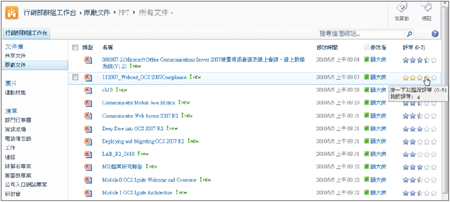 |
| ▲圖20 評等功能。 |
接著,說明書籤與標記功能的結合應用。如圖21所示,在瀏覽自己個人網站中的「標記與記事」頁面時,在左下方會看到一個超連結,可以協助標記外部網站的資訊。做法很簡單,先在該連結上方按一下滑鼠右鍵,然後點選快速選單中的【加到我的最愛】。
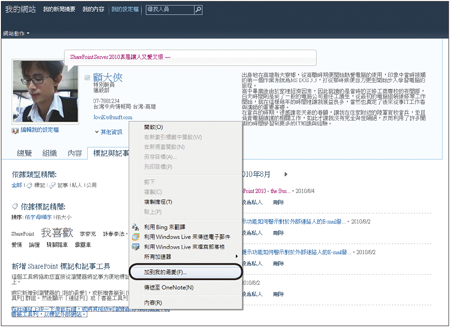 |
| ▲圖21 利用標記功能加入我的最愛。 |
由於瀏覽器版本的不同,接著可能會出現一個「安全性警告」訊息視窗,按下〔是〕按鈕後便可以將其加入「我的最愛」清單中。
一旦完成加入後,往後在網際網路上瀏覽到有興趣的網頁時,只要點選剛剛加入的「我的最愛」標記項目,即可如圖22所示將任一網頁新增到個人網站的標記頁面內。
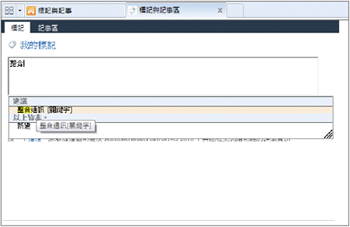 |
| ▲圖22 標記外部網站。 |
圖23是一個典型完整的個人網站總覽頁面,在此處除了可以隨時透過狀態來決定與該名使用者的通訊方式之外,也可以從中得知他的專長,並且點選專長項目連結來留下記事資訊。此外,也可以知道他最近的活動資訊,以及前面所提到的相同組織資訊等等。
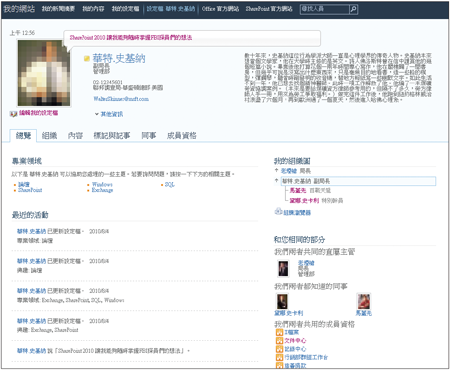 |
| ▲圖23 社群成員資訊總覽。 |
每一位使用者若想要知道與自己同事或小組成員間的相關最新活動訊息,都可以到如圖24所示的「我的新聞摘要」頁面中查看。
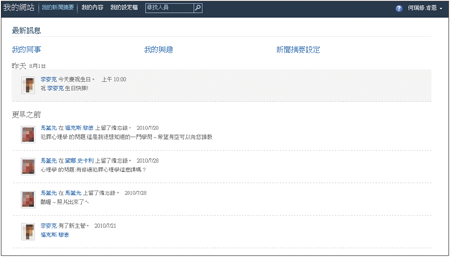 |
| ▲圖24 我的新聞摘要。 |
裡面除了有同事所留下的記事或是與自己興趣相關的標記訊息外,也會呈現與對方個人設定檔案有關的異動資訊。
例如畫面中的同事生日提醒訊息,或是新主管上任的訊息、部門異動、手機號碼或分機號碼更新、專長和興趣的更新等等。
TOP 3:社群網站如何整合搜尋應用
請問在以SharePoint Server 2010所建構的社群網站上,能否結合其內建的搜尋引擎,進而讓社群網站的使用可以提升協同合作的效率呢?
在企業社群網路的應用中,「搜尋」功能的使用肯定是必要的,其中最重要的當然是針對人員的搜尋,也就是在知識管理概念中所謂的「專家黃頁」,讓所有資訊工作者在面對各種新工作或專案的挑戰時,可以隨時找到所需的人才,這就是搜尋功能在社群網路應用中為何如此重要的因素。
如圖25所示,只要管理員已經在SharePoint網站上已經啟用內建的搜尋引擎並且建立搜尋中心網站,或者額外部署了更強的FAST Search for SharePoint Server 2010,並再進一步完成網站資料的索引編目,則所有使用者便可以透過此搜尋網站對整個網站資料或人員進行搜尋。
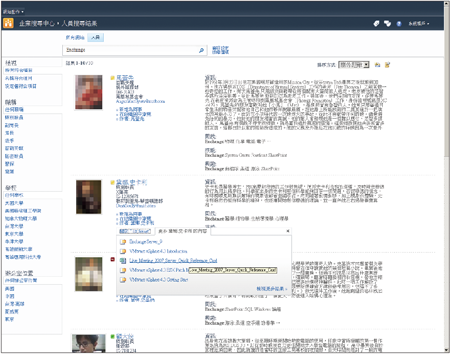 |
| ▲圖25 社群黃頁搜尋。 |
以人員的搜尋來說,在範例中預設將呈列出與專業領域及興趣關鍵字相關的使用者清單,並且在顯示的摘要資訊內包含照片、聯絡資訊、組織資訊。排序方式則會以搜尋者與這些人的關係距離來遞減排序。
此外,針對搜尋結果使用者,除了可以點選左方的快速篩選連結(如職稱、學校、辦公室位置)之外,對於特定使用者在網站上所發表的最新訊息或文件,只要將滑鼠游標移至該名人員的「作者」連結上方,即可呈現出來。